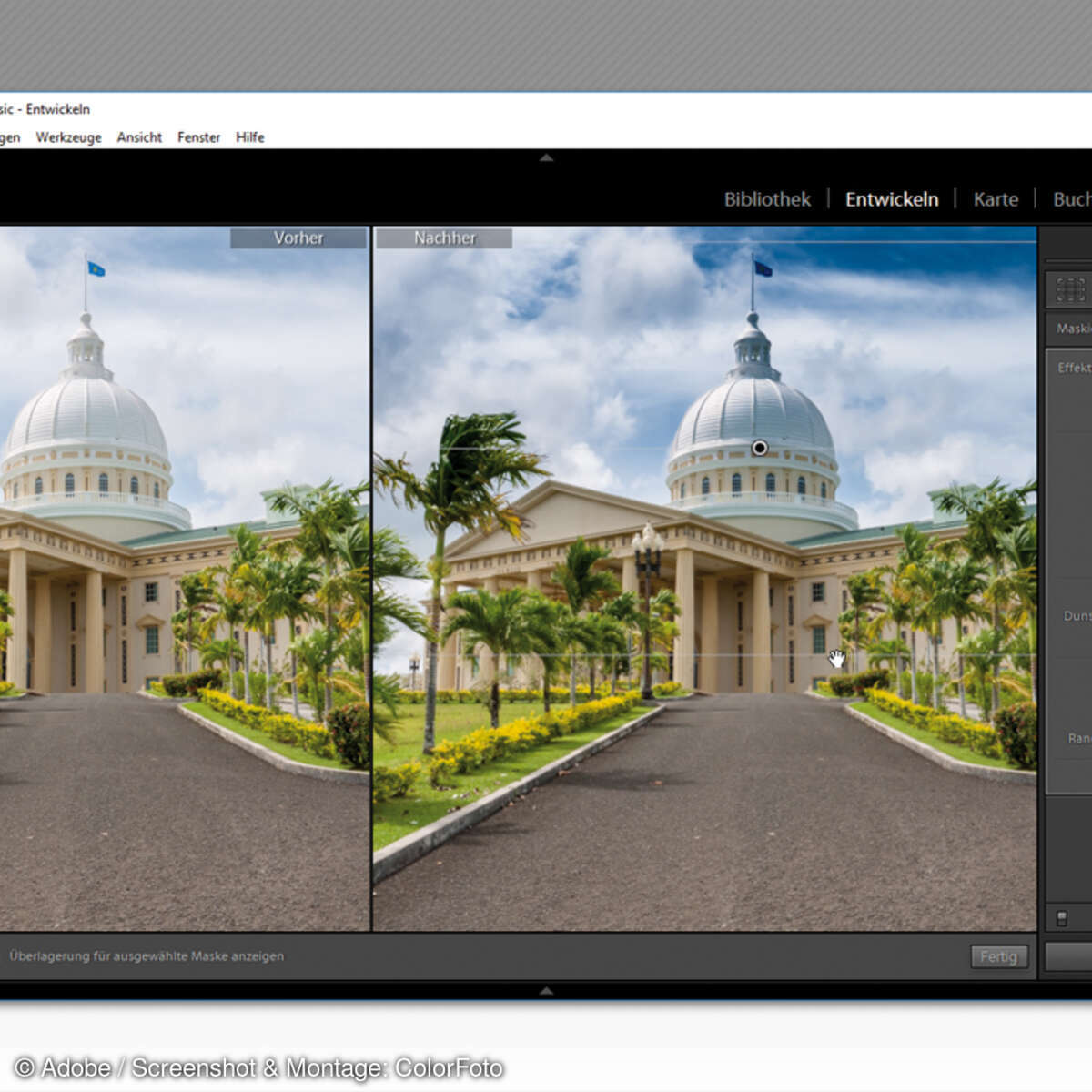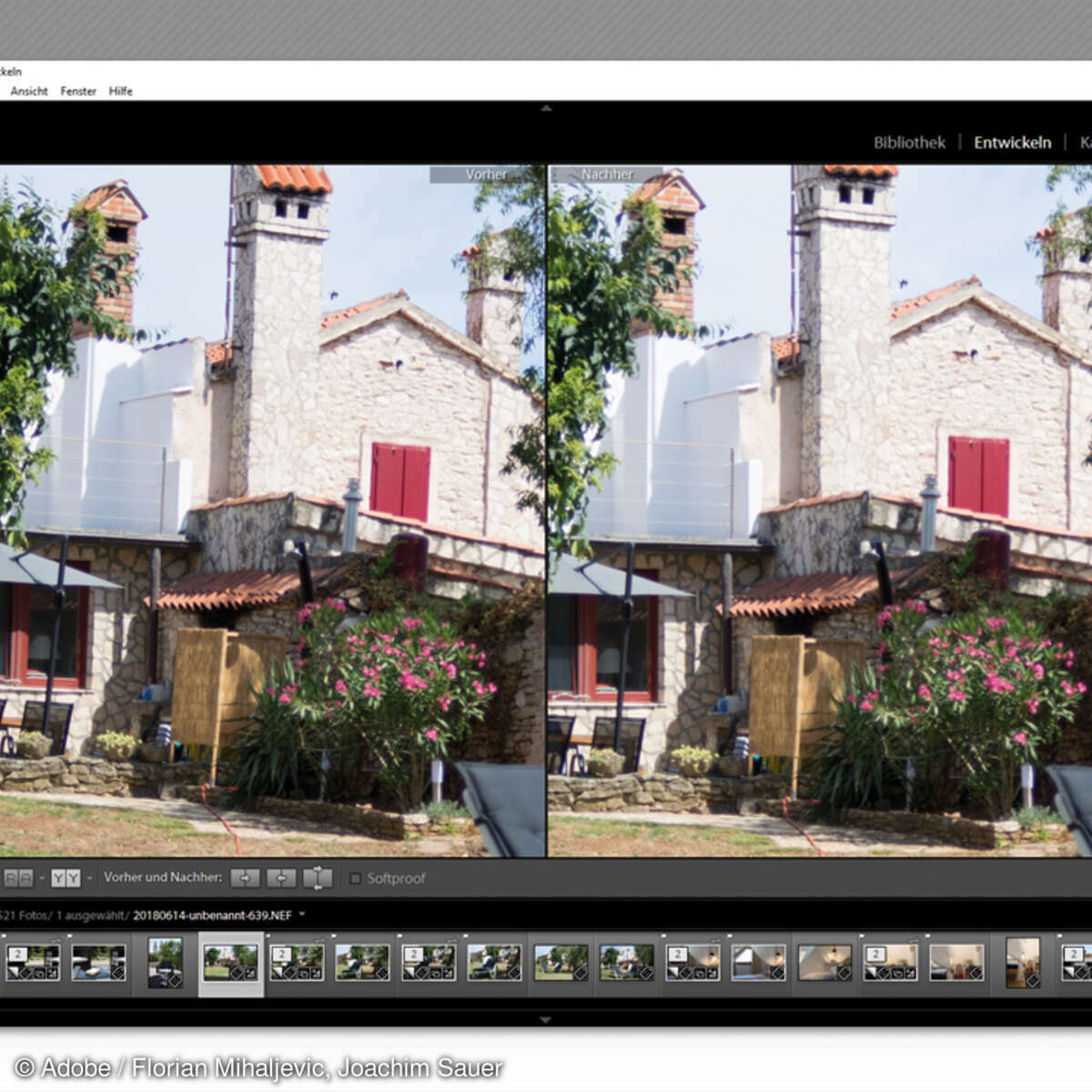Systemkamera
Samsung NX1 in der Praxis
RAW-Modus, Autofokus, Fernsteuerung: Wir testen die Funktionalität der Samsung NX1 und geben Tipps, wie Sie Bedienung und Bildqualität der Systemkamera optimieren.
Mehr zu Samsung

Als spiegellose Systemkamera mit dem Erscheinungsbild eines SLR-Modells reiht sich die Samsung NX1 unter die derzeit besten Kameras mit APS-C-Format-Sensor ein: 28 Megapixel sind in dieser Klasse rekordverdächtig, bergen aber auch die Gefahr erhöhten Rauschens inklusive Texturverlusten bei höheren ISO-Einstellungen. In diesem Zusammenhang gehen wir der Frage nach, ob der RAW-Modus im Vergleich zu JPEGs direkt aus der Kamera ein Plus an Bildqualität liefert und wenn ja, in welchem Umfang.
Ein weiterer Schwerpunkt dieses Beitrags liegt auf dem Sensor-AF der NX1, hier ausgelegt als Hybrid-Autofokus mit 205 Feldern zur Phasenerkennung und 209 Feldern zur Kontrasterkennung. Mit einer Auslöseverzögerung von 0,31/0,40 s bei 300/30 Lux legt das AF-System ein ordentliches Tempo vor, das nur beim Filmen gelegentlich auch mal etwas zu hoch sein kann. Die Einstellmöglichkeiten der NX1 sind vielfältig, vor allem in Verbindung mit dem Touch-Monitor, der sowohl Touch-AF als auch Touch-Auslösung erlaubt. Zudem geht es um die Verknüpfung von Autofokus und Belichtungsmessung.
Dritter Punkt: Wir beleuchten die umfangreichen Drahtlosfunktionen der Samsung NX1 (Test). Die Kamera besitzt ein eingebautes WLAN-Modul inklusive NFC-Kommunikation, ergänzt durch eine Bluetooth-Schnittstelle. So kann man drahtlos Bilder zwischen Kamera und Smartphone bzw. Tablet austauschen oder die Kamera fernsteuern.

Um die NX1 mit einem Smartphone zu koppeln, muss zuerst der Samsung Camera Manager installiert werden; die Kompatibilität ist laut Hersteller ab Android 4.2.2 oder Apple iOS 6.1 gegeben. Zudem ist es emfpehlenswert, die aktuelle Firmware von der Samsung-Homepage herunterzuladen (während der Testphase Version 1.21); bei älteren Versionen funktioniert möglicherweise die Bluetooth-Schnittstelle nicht. Den Erstkontakt stellt man im Handumdrehen über NFC (Near Field Communication) her: Halten Sie dazu das N-Symbol Ihres Smartphones an die rechte Seite der Kamera, wo Sie ebenfalls das N-Symbol finden. Das funktioniert aber nur, wenn die WLAN-Sperre in der Kamera deaktiviert ist (Einstellungen-Menü). Andernfalls müssen Sie eine PIN eingeben, die auf dem Kameramonitor angezeigt wird.
Fernsteuerung der Kamera
Zur Fernsteuerung der NX1 über das Smartphone haben Sie zwei Möglichkeiten: "Bluetooth Shutter" und "Remote Viewfinder". Die Bluetooth-Variante ist ein Funkauslöser, mit dem man ein Standbild fotografieren oder ein Video aufnehmen kann - wählen Sie dazu "Press". Wenn Sie auf "Press & Lock" umschalten, können Sie eine Langzeitbelichtung über die 30-Sekunden-Grenze hinaus realisieren.
Dazu stellen Sie das Programmwahlrad auf "M" (Manuell), wählen Ihre Arbeitsblende und drehen das vordere Einstellrad so lange gegen den Uhrzeigersinn, bis "Bulb" im Display erscheint. Wenn Sie jetzt am Smartphone auf den Kameraauslöser drücken, öffnet sich der Verschluss. Zeitgleich startet eine Stoppuhr, auf der Sie die Dauer der Belichtung überprüfen können. Um die Belichtung zu beenden, tippen Sie den Auslöse-Button erneut an.

Von der Bulb-Funktion abgesehen bietet "Remote Viewfinder" wesentlich umfangreichere Möglichkeiten der Fernsteuerung mittels Smartphone oder Tablet-PC. Sobald die WLAN-Verbindung zur Kamera aufgebaut ist, zeigt der Smartphone-Monitor ein Live-Bild - im Quer- wie im Hochformat. Laut Hersteller dürfen Kamera und Smartphone maximal sieben Meter voneinander entfernt sein, um die Verbindung stabil zu halten.
Über das Smartphone haben Sie Zugriff auf fast alle wichtigen Kameraeinstellungen, darunter Belichtungsprogramm (Mode), Belichtungsmessmethode (Multi, mittenbetont, Spot), Weißabgleich (nur Presets), Verschlussmodi (Einzel-/Serienbild, Timer 2/10 s), Blitzmodi (Aufhellblitz mit/ohne Rote-Augen-Korrektur), Fotogröße oder Videoformat. Blende, Verschlusszeit und Belichtungskorrektur lassen sich zügig durch Wischen mit dem Finger an einer Skala einstellen.
Worauf man vom Smartphone aus leider keinen Zugriff hat, ist die Blitzkompensation - hier muss man direkt an der Kamera tätig werden. Dank zuschaltbarem Touch-AF kann man AF-Messpunkte durch Antippen eines Motivdetails im Live-Bild definieren oder sogar gleich auslösen, wenn "One-Touch-Aufnahme" aktiviert ist.
Übertragen von Bildern
Die Camera-Manager-App bietet mehrere Möglichkeiten, Daten zwischen Kamera und Smartphone auszutauschen. Wählen Sie "MobileLink", um einzelne oder mehrere Bilder von der Kamera auf das Smartphone zu übertragen. Dabei haben Sie die Wahl, die Bilder in Originalgröße oder auf maximal zwei Megabyte limitiert zu übertragen. RAW-Dateien können prinzipiell nicht gesendet werden.ist.
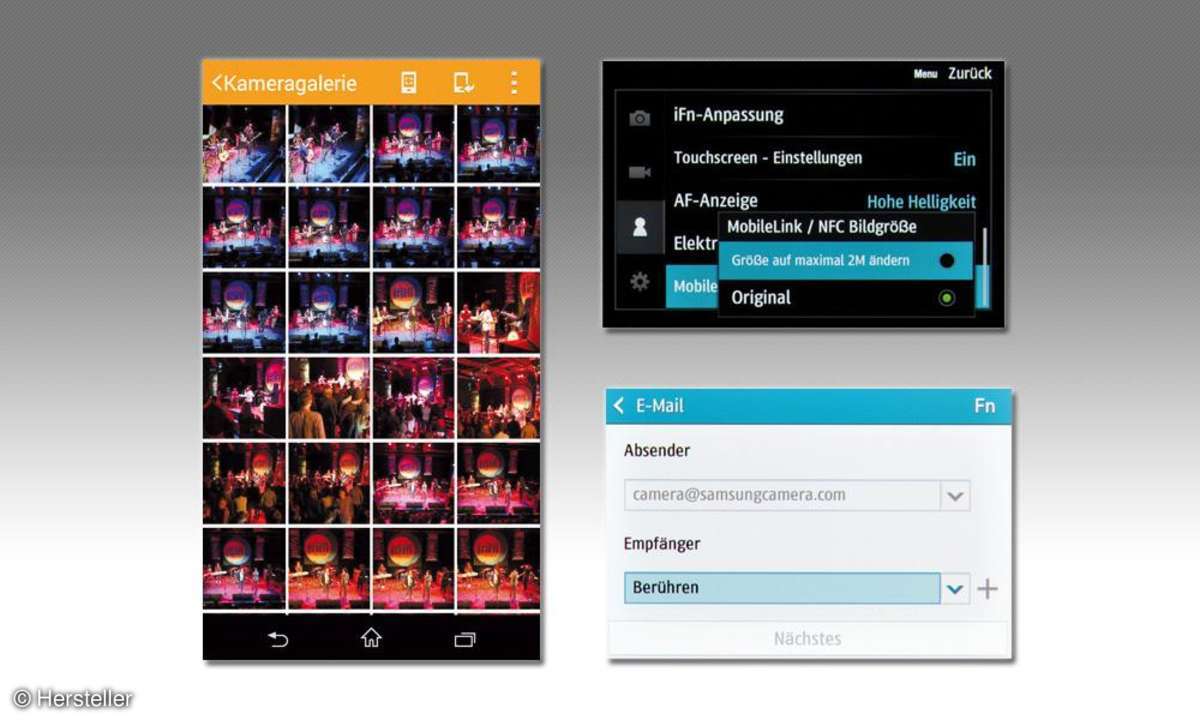
"Quick Transfer" verwenden Sie, wenn die mit der Kamera aufgenommenen Bilder unmittelbar nach der Aufnahme auf das Smartphone übertragen werden sollen. Das aufgenommene Foto landet zunächst in Originalgröße auf der Speicherkarte der Kamera, während an das Smartphone nur eine Vorschau gesendet wird. Nach Auswahl eines Vorschaubilds kann man die Originaldatei auf das Smartphone laden. Für "Quick Transfer" aktiviert die Kamera die Bluetooth-Verbindung. Der elektronische Sucher der Kamera muss zur Bildübertragung abgeschaltet sein; wenn man's vergisst, erinnert ein Pop-up-Fenster am Smartphone daran.
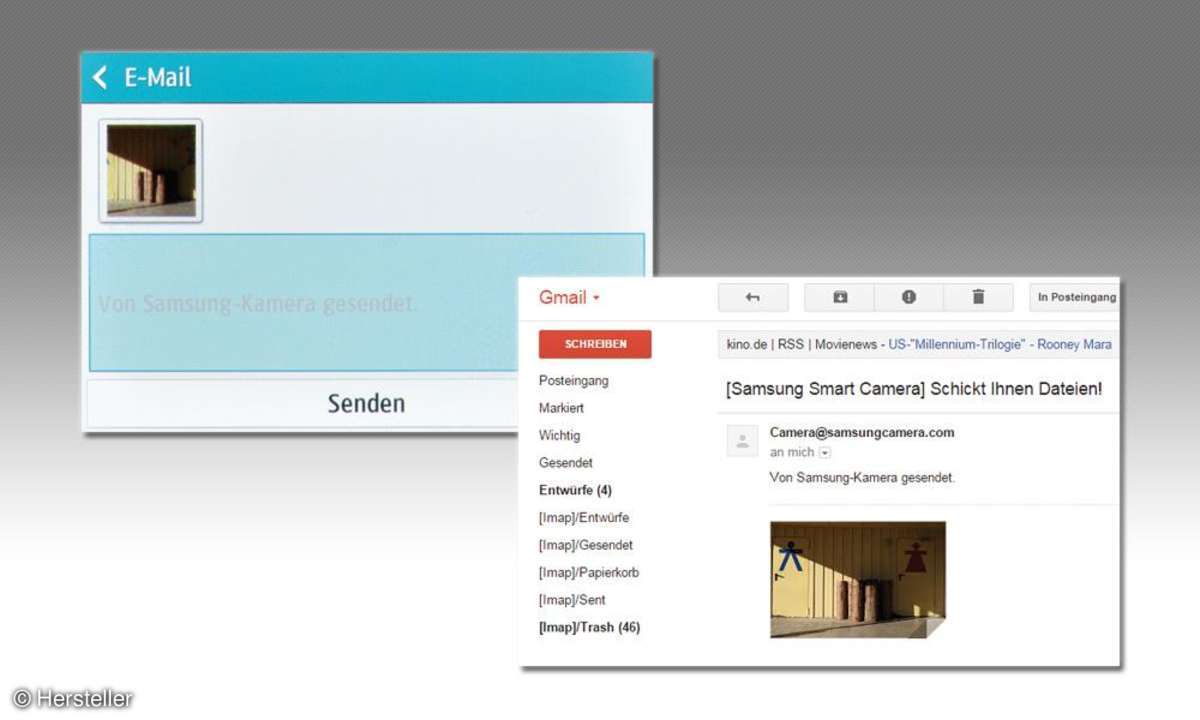
Die dritte Möglichkeit der Bildübertragung ist das Versenden einer E-Mail direkt aus der Kamera. Dazu muss die Kamera mit einem WLAN-Netzwerk verbunden sein - unterwegs kann das auch Ihr Smartphone mit aktiviertem WLAN-Hotspot sein. Tippen Sie, wenn im Wiedergabemodus der Kamera ein Bild angezeigt wird, auf das Brief-Symbol. Auf der sich öffnenden E-Mail-Seite geben Sie den Empfänger ein bzw. wählen eine zuvor eingegebene Adresse aus einer Liste. Dann auf "Senden" tippen, und die E-Mail geht über einen Samsung-Server auf die Reise; als Absender erscheint die E-Mail-Adresse Camera@samsungcamera.com.
Autofokus-Einstellungen
Der Hybrid-AF der NX1 ermöglicht die Modi "Einzelbild AF", "Kontinuierlich AF" und "Aktiver AF" (bewegt sich ein zunächst statisches Motiv, wird von "Einzelbild-AF" auf "Kontinuierlich AF" umgeschaltet). Bei den AF-Bereichen hat man die Wahl zwischen Multi-AF (Mehrfeld), Auswahl-AF (wählbares Einzelfeld) und Gesichtserkennung. Ein nettes Extra ist der Selbstporträt-AF: Mangels einer optischen Kontrolle - der Monitor lässt sich dafür nicht weit genug verstellen - signalisiert hier ein sich beschleunigender Piepston, wann das Gesicht scharf und zentral im Bildfeld angeordnet ist.
Bei Einzelfeld-AF lässt sich der Messrahmen auf jede Position im Bildfeld, also auch bis ihn die Bildecken, verschieben und in seiner Größe verändern. Dazu drücken Sie die Mitteltaste (OK) des Richtungsschalters; am Messrahmen werden Richtungspfeile erkennbar. Mit den beiden Einstellrädern an der Rückseite oder den Pfeiltasten verändern Sie die Position, mit dem Einstellrad am Auslöser die Größe des Rahmens in vier Stufen. Diese Arbeitsweise wird schnell intuitiv und ist ein Garant für punktgenaues Scharfstellen.

Da der 3 Zoll große OLED-Monitor der NX1 berührungsempfindlich ist, ergeben sich noch weitere Fokussierungsoptionen: Bei "Touch-AF" wird der mit dem Finger berührte Motivbereich am Monitor scharfgestellt; die Größe des Messrahmens können Sie wie vorher beschrieben variieren. Bei der "One-Touch-Aufnahme" löst die Kamera unmittelbar nach der Fokussierung aus. Wählen Sie "AF-Punkt", so legen Sie mit dem Finger lediglich den zu fokussierenden Bereich fest, scharfgestellt wird erst mit dem Druck auf den Auslöser. Und bei "AF-Tracking" signalisiert ein grüner Rahmen, dass das mit dem Finger selektierte Motiv(detail) verfolgt wird, wenn es sich bewegt oder wenn Sie den Bildausschnitt verändern.
Fokussierung und Belichtung
In der Regel sind Fokussierung und Belichtungsmessung eng miteinander verknüpft. Das bedeutet, dass der zum Fokussieren gewählte Bereich die Messung beeinflusst (Mehrfeldmessung) oder dominiert (Spotmessung). Diese Zwangskoppelung lässt sich mit verschiedenen Mitteln jedoch aufheben, wenn das Motiv es erfordert: Messen Sie z.B. ein beliebiges Detail mit dem AF-Rahmen an, speichern Sie die Belichtungswerte durch Drücken der AEL-Taste (AEL wird grün angezeigt), und fokussieren Sie dann auf ein anderes Motivdetail. Erst mit dem Druck auf den Auslöser wird der Belichtungsspeicher wieder gelöscht (grüne AEL-Anzeige erlischt).
Das Entkoppeln von Fokussierung und Belichtung funktioniert mit dem Touch-AF besonders pfiffig. Aktivieren Sie dazu im Aufnahmemenü "Belichtungs-/ Fokusbereichstrennung", und tippen Sie dann am Monitor auf ein Bilddetail, um zu fokussieren. Der AF-Rahmen zeigt jetzt an einem Eck eine Doppelkante als Hinweis darauf, dass Sie mit dem Finger einen zweiten Rahmen aus dem Fokusrahmen ziehen können. Dieser Zweitrahmen ist für die Belichtungsmessung zuständig und kann unabhängig von der Position des Fokusrahmens auf eine beliebige Motivpartie gezogen werden. Fokus- und Belichtungsrahmen lassen sich auch jederzeit wieder zusammenführen, wenn Sie das gerne wollen. Besonders empfehlenswert ist diese Arbeitsweise beim Arbeiten mit dem Stativ, also wenn die Kameraposition fixiert ist.
Bessere Bilder durch RAW?
Der von der Rückseite her belichtete BSI-CMOS der NX1 im APS-C-Format (23,5 x 15,7 mm) verspricht eine Auflösung von 28 Megapixeln und eine hohe Effizienz bei der Lichtauswertung, was u.a. durch das ISO-Maximum von 51.200 signalisiert wird. Exzellent ist die Qualität der JPEGs aus der Kamera mit Blick auf die Grenzauflösung (über 2000 LP/ BH) und die Dead-Leaves-Werte (maximal ca. 1500 LP/BH) vor allem bis ISO 400. Auch bei ISO 800 ist die Bildqualität noch sehr gut; bei ISO 1600 geht sie deutlicher, ab ISO 3200 kräftig zurück. Dann kommt zu den ausgeprägten Texturverlusten auch starkes Luminanz- und großflächiges Farbrauschen.
Im JPEG-RAW-Vergleich zeigt sich, dass die JPEGs bis ISO 800 durchaus mithalten können - anders als etwa bei der Canon EOS 7D MkII. Allerdings ermöglichen die TIFFs aus RAW eine geringere Kantenverstärkung mit weniger hartem Bildeindruck. Ab ISO 800 bietet der RAW-Modus die Möglichkeit, eine differenzierte Feinabstimmung zwischen Rauschreduzierung und Schärfung vorzunehmen. Zudem gewinnt man mehr Spielraum bei kontrastreichen Motiven. Wer auf der sicheren Seite sein will, fotografiert folglich im RAW- oder RAW+JPEG-Modus.
Als Nachteil erwies es sich im Praxistest allerdings, dass für die verwendeten Samsung-Objektive kein Profil in Lightroom 5 angelegt war: Farbsäume ließen sich nicht restlos beseitigen - anders als beim JPEG aus der Kamera.
Mehr zu Samsung
Nächste passende Artikel
Weiter zur StartseiteGutscheine
-
HelloFresh

 Bis zu 120€ HelloFresh Gutschein + gratis Versand für die 1. Box
Zum Gutschein
bis 31.08.2024+ bis zu 4,00€ Cashback
Bis zu 120€ HelloFresh Gutschein + gratis Versand für die 1. Box
Zum Gutschein
bis 31.08.2024+ bis zu 4,00€ Cashback -
HolidayCheck

 HolidayCheck Premium: bis zu 250 € Reiseguthaben + 50% Rabatt im 1. Jahr
Zum Gutschein
bis 25.04.2037+ bis zu 25,00€ Cashback
HolidayCheck Premium: bis zu 250 € Reiseguthaben + 50% Rabatt im 1. Jahr
Zum Gutschein
bis 25.04.2037+ bis zu 25,00€ Cashback -
Ecco Verde

 Ecco Verde Angebot: Spare 7% in der Gesichtspflege-Kategorie!
Zum Gutschein
bis 05.05.2024+ bis zu 5,0% Cashback(statt
Ecco Verde Angebot: Spare 7% in der Gesichtspflege-Kategorie!
Zum Gutschein
bis 05.05.2024+ bis zu 5,0% Cashback(statt25,0€) -
Lieferando

 Sichere Dir 3€ Rabatt bei Lieferando
Zum Gutschein
bis 09.05.2024+ bis zu 1,5% Cashback
Sichere Dir 3€ Rabatt bei Lieferando
Zum Gutschein
bis 09.05.2024+ bis zu 1,5% Cashback -
SKL Glöckle Lotterie

 Glöckle Angebot: EURO-JOKER einen Monat kostenlos testen!
Zum Gutschein
bis 30.09.2024
Glöckle Angebot: EURO-JOKER einen Monat kostenlos testen!
Zum Gutschein
bis 30.09.2024 -
FARFETCH
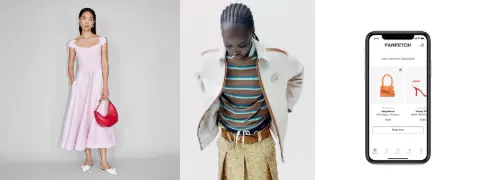
 15% FARFETCH Promo Code auf gebrauchte Artikel
Zum Gutschein
bis 22.04.2024+ bis zu 1,5% Cashback
15% FARFETCH Promo Code auf gebrauchte Artikel
Zum Gutschein
bis 22.04.2024+ bis zu 1,5% Cashback